|
|
Clicca a destra Effetti punto > Sottopunto automatico per selezionare un tipo di sottopunto da applicare ad oggetti ramificati. |
|
|
Clicca a destra Effetti punto > Sottopunto automatico per selezionare un tipo di sottopunto da applicare ad oggetti ramificati. |
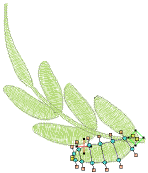 Poiché Ramificazione combina gli oggetti per formare un unico oggetto ramificato, potresti usare un unico sottopunto per l’intero oggetto. La tecnica funziona bene con oggetti Colonna A o Colonna B.
Poiché Ramificazione combina gli oggetti per formare un unico oggetto ramificato, potresti usare un unico sottopunto per l’intero oggetto. La tecnica funziona bene con oggetti Colonna A o Colonna B.
1Seleziona l’oggetto ramificato e clicca a destra Sottopunto automatico.
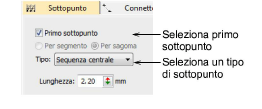
2Seleziona la casella di controllo Primo sottopunto e seleziona un tipo di sottopunto.
3Facoltativamente, aggiungi un secondo sottopunto.
4Premi Invio o clicca Applica. I punti di sottopunto per l’oggetto ramificato sono generati automaticamente.
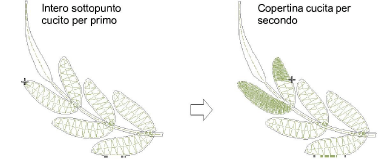
Nota: Se gli oggetti componenti si toccano o si sovrappongono, il sottopunto viene cucito prima sull’intero oggetto ramificato seguito dal punto di copertura.